주로 회사에서 일을 하다보면 캡쳐를 하는 상황이 생기지 않나요?
자주는 아니지만 가끔 홈페이지 전체를 캡쳐해야 하는 상황이 생기곤 합니다.
제가 자주 사용하는 캡쳐 프로그램은 윈도우에서 기본으로 제공하는 캡쳐에요.
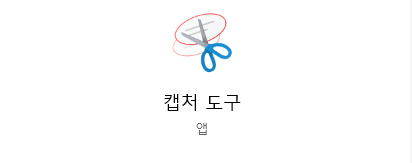
이걸 주로 사용하지만 이건 전체 홈페이지를 캡쳐해주지는 못합니다.
무슨 뜻인지 자세히 알려드리겠습니다.

제가 네이버는 로그인이 되어 있어서 다음으로 데리고 왔어요. 보이는 페이지 뿐만 아니라 맨 위부터 맨 아래까지 캡쳐된 것이 보이시나요?
이걸 클릭 한번이면 할 수 있는데 제가 이렇게 인터넷 홈페이지 전체 캡쳐하는 방법에 대해서 알려드리겠습니다.
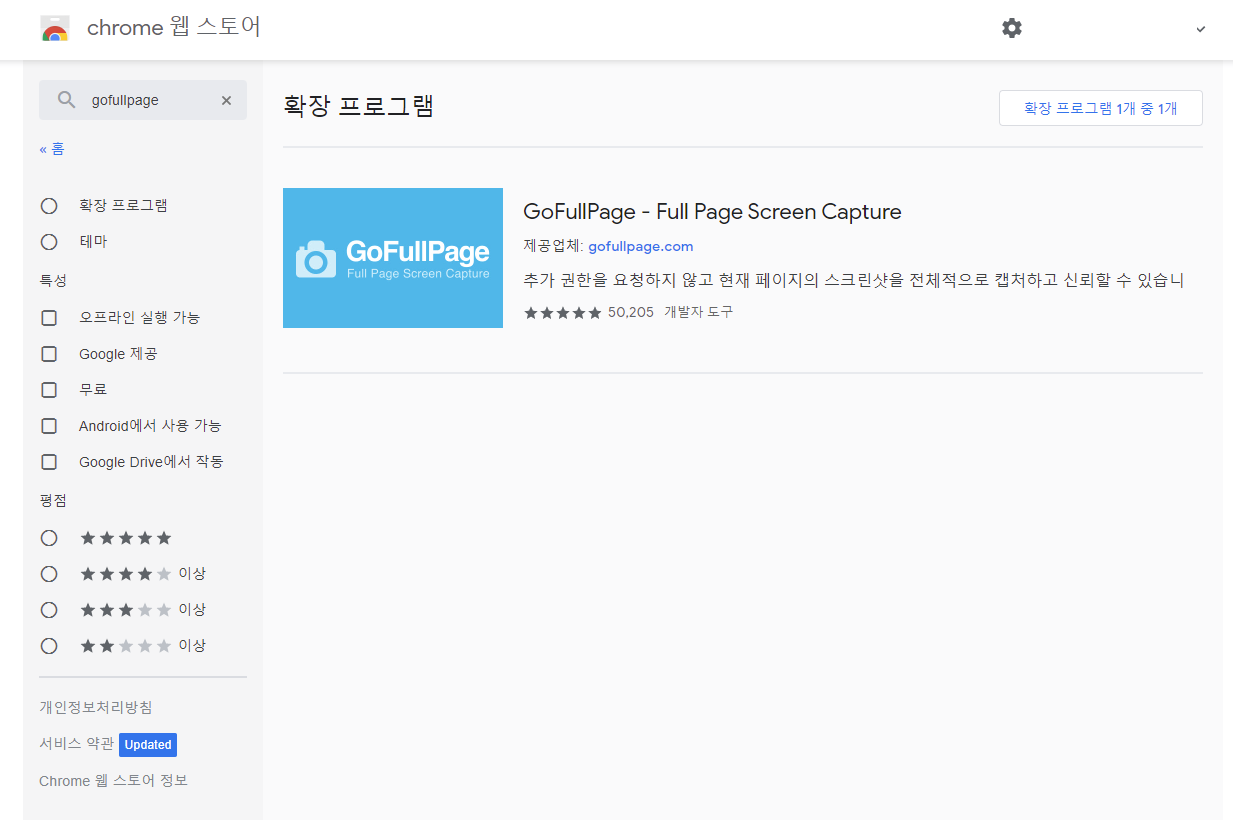
우선 크롬을 써야합니다. 크롬이 없다면 다운을 받으시면 되고, 크롬에서 앱스토어라는 곳이 있어요. 크롬 앱스토어에 들어간 다음 검색 창에 'gofullpage'라고 검색을 하지면 돼요.
그럼 저런 확장 프로그램이 뜰텐데 저걸 눌러주면 됩니다.

파란색 버튼의 크롬에 추가를 눌러주세요.
크롬은 다른 것들과 달리 확장 프로그램이라고 해서, 따로 컴퓨터에 설치를 하는 것이 아니라 크롬 내에 설치를 하게 됩니다. 여기서 '크롬에 추가' 버튼을 누르잖아요

그럼 이런 창이 뜰꺼에요. 여기서 '확장 프로그램 추가'를 눌러주면 돼요. 그럼 알아서 설정이 됩니다.
여기서 그냥 사용을 해도 되지만, 눈에 보여야 쉽고 빠르게 쓸 수가 있어요. 그 방법에 대해 알려드리겠습니다.
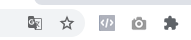
크롬 주소창 맨 오른쪽에 보면 퍼즐 모양의 아이콘이 있을거에요. 다른 것들은 없을 수 있으니 찾지 마시고, 퍼즐 모양 아이콘만 찾으시면 돼요.

처음 gofullpage 깔고 나서 퍼즐 모양을 누르면 이렇게 뜰꺼에요.
'액세스가 요청됨' 그리고 아래애 우리가 깔았던 gofullpage 가 나올텐데 영어 이름 옆에 고정하는 핀 모양의 아이콘이 있는데 이걸 눌러줍니다. 그럼 하얀색 배경에 회색 테두리였던 아이콘이 모두 파란색으로 변할거에요. 그러면서 이제 주소창 바로 옆에 고정이 됩니다.
카메라 아이콘이 고정이 될텐데 마우스 왼쪽 버튼으로 클릭을 해도 되고
[Alt] + [Shift] + [P] 단축키를 이용하여 캡쳐를 해도 됩니다.
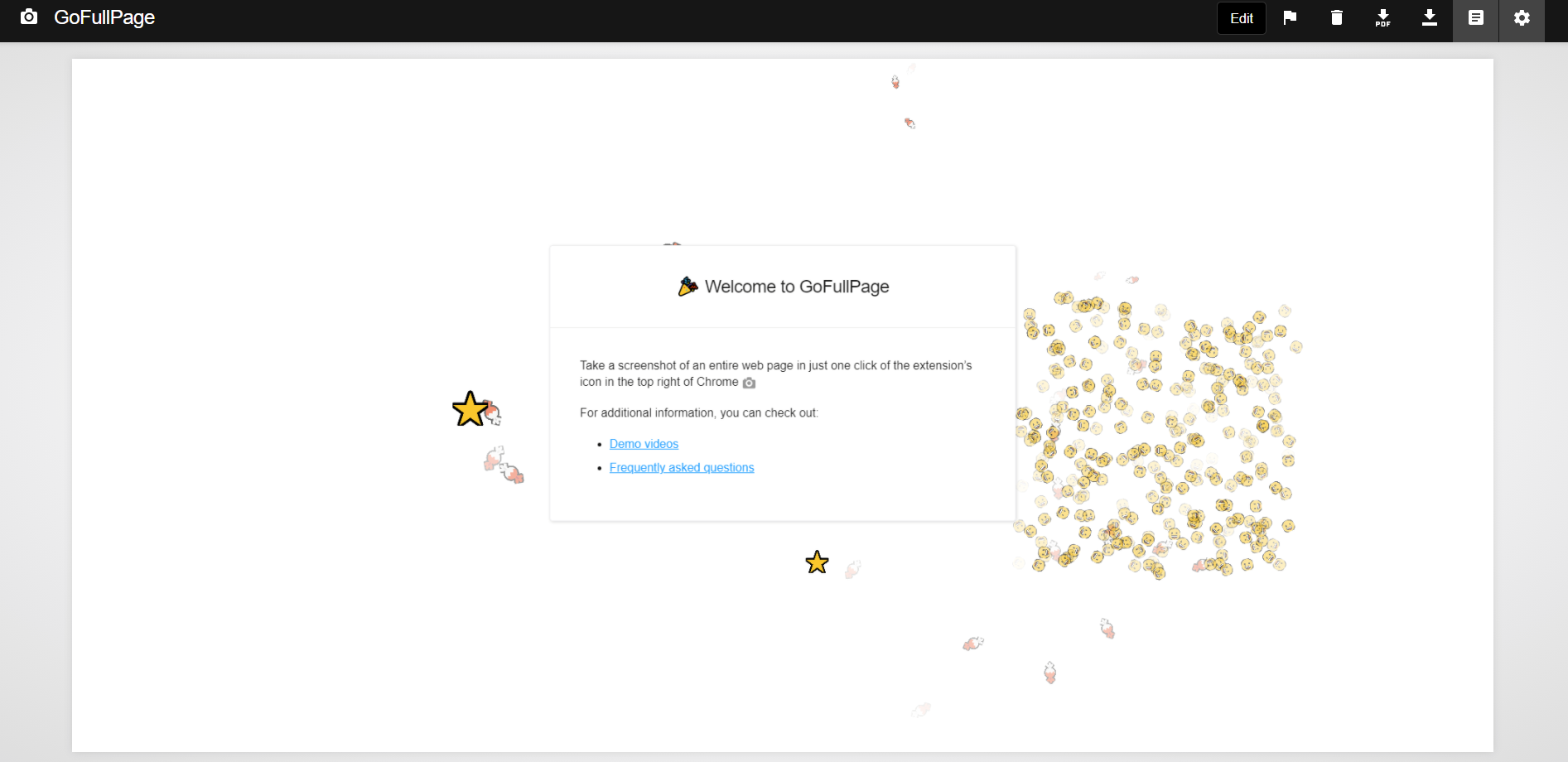
gofullpage를 설치하고 난 화면을 캡쳐한 것인데 해당 프로그램을 사용하면 캡쳐 후 캡쳐된 모습을 이렇게 보여줍니다.
여기서 또 한가지 팁이 있어요.
오른쪽 위쪽에서 저장 버튼을 눌러서 저장을 해도 되지만
[Ctrl] + [S] 을 누르면 마우스로 저장 버튼을 누르지 않고도 바로 저장이 됩니다.
이게 은근 빨라서 좋더라고요.

저장은 이렇게 되고

딱 화면만 저장이 됩니다. 아까 위에서도 보았지만 다음 홈페이지가 깔끔하게 캡쳐된 것 보셨죠?
저도 이번에 알게된 것인데 정말 좋은 기능라고 생각이 되어 소개를 해드립니다.
이거 말고도 네이버 캡쳐를 사용해봤었는데, 네이버 캡쳐보다도 훨씬 더 좋아요. 네이버 캡쳐는 화면이 내려가면 내려가는데로 캡쳐가 되기 때문에 중간에 이상한 것들이 생기곤 합니다.... 위에 헤더가 쫓아온다던가 하는 등의 문제가 발생을 해요.
이거는 완벽하게 캡쳐가 되는 것은 아니지만 지금껏 캡쳐하면서 문제가 있었던 적은 한 번도 없었어요. 저 말고도 다른 사람들이 사용하는걸 보거나 들을 때에도 문제가 되었던 적은 없었습니다.
물론, 인터넷 홈페이지 전체 캡쳐하는 일이 자주 있는 일은 아니지만 아예 없는 일도 아니다보니... 이걸 알아두면 나중에 필요할 때 쓸 수 있을리라 생각이 듭니다 ^^
'IT & 인터넷' 카테고리의 다른 글
| 디즈니 플러스 가격, 동시접속은 얼마나? (0) | 2021.11.19 |
|---|---|
| 마우스 드래그 우클릭 금지 해제하는 쉬운 방법 (0) | 2021.02.27 |
| 카드뉴스 만들기 무료로 만드는 방법 공개 (0) | 2020.12.18 |
| 개인통관고유번호 발급 및 조회하는 방법 (0) | 2020.12.11 |
| 무료 원격 제어 프로그램 크롬 브라우저로 사용하는 방법 (0) | 2020.12.07 |




댓글